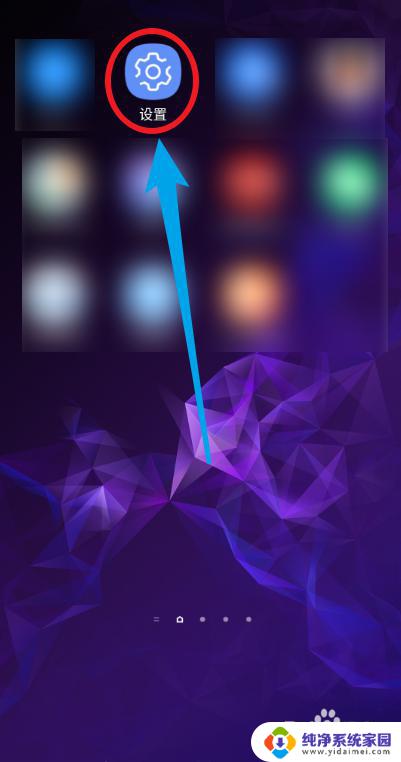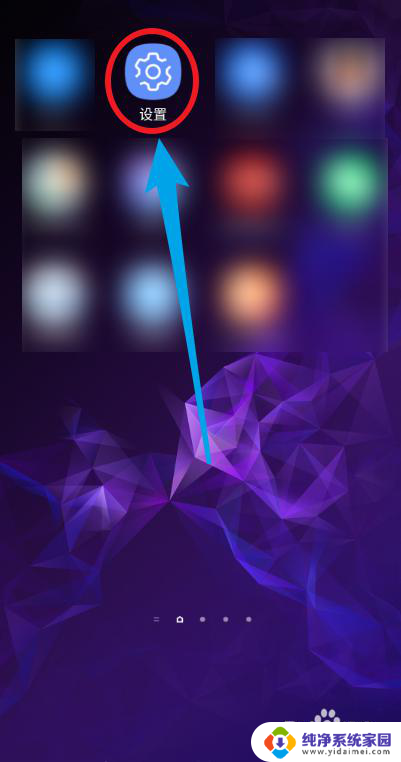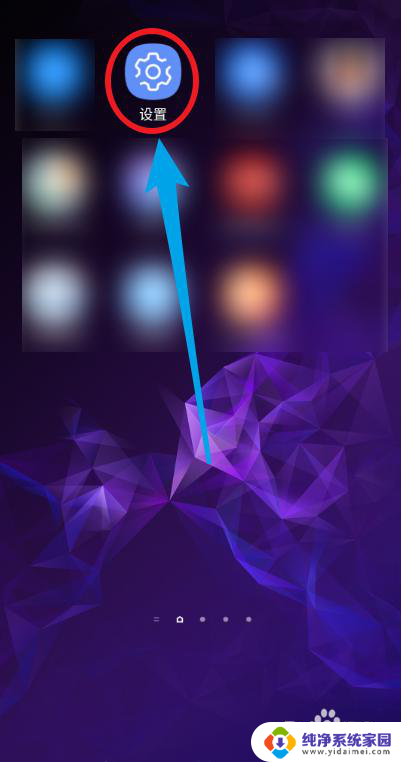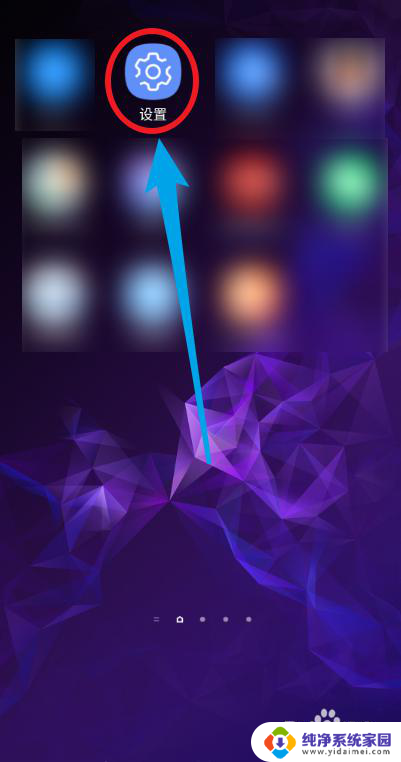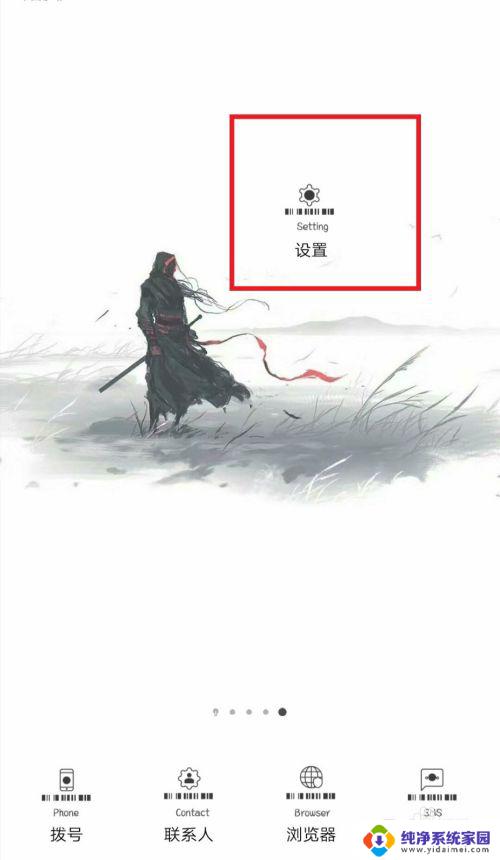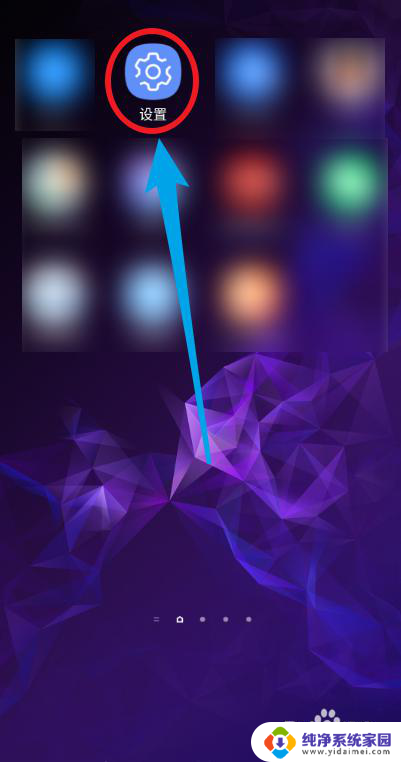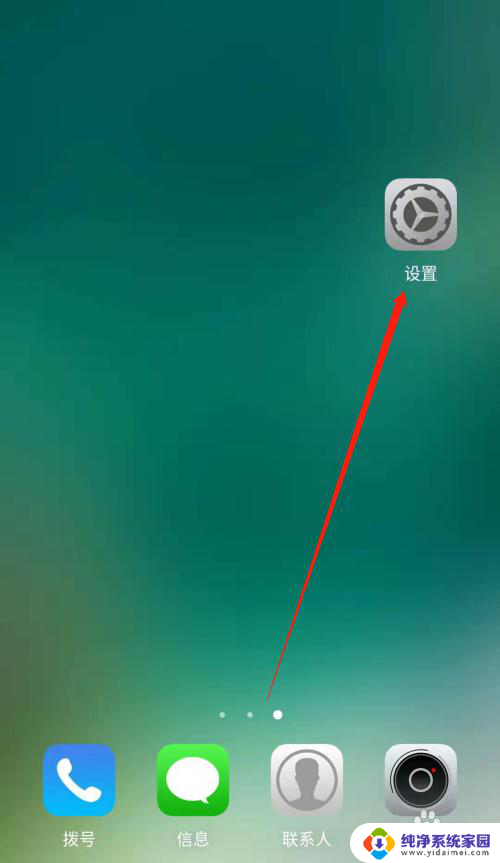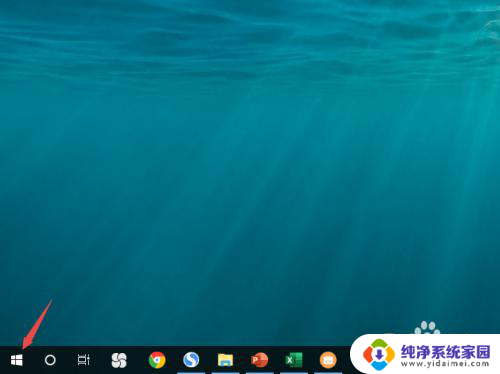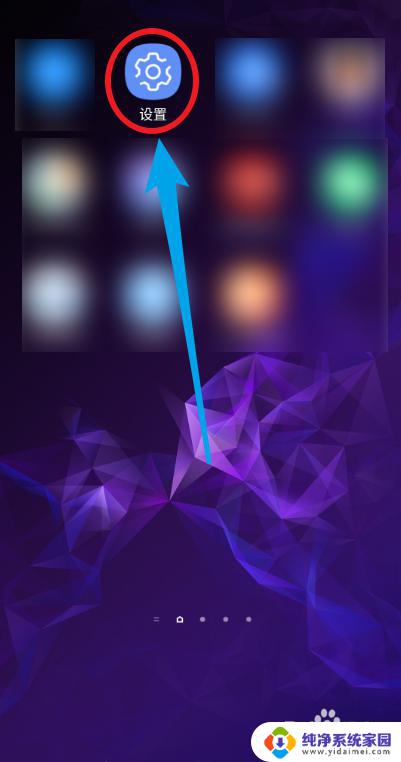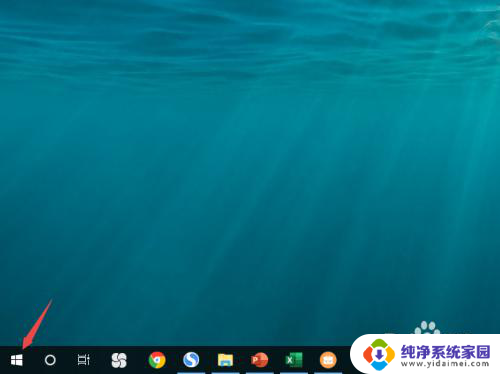手机连wifi开热点给电脑用 手机如何将已连接的WiFi共享给电脑
更新时间:2023-10-25 17:47:31作者:jiang
现代社会中手机已经成为人们生活中必不可少的工具之一,除了通话和上网,手机还拥有许多强大的功能,其中之一就是将已连接的WiFi共享给电脑使用。这项功能使得我们可以更便捷地在电脑上进行各种操作,无需额外的网络设备。手机如何实现将已连接的WiFi共享给电脑呢?接下来我们将详细介绍手机连WiFi开热点给电脑用的方法。
操作方法:
1.打开手机,找到主页的【设置】图标
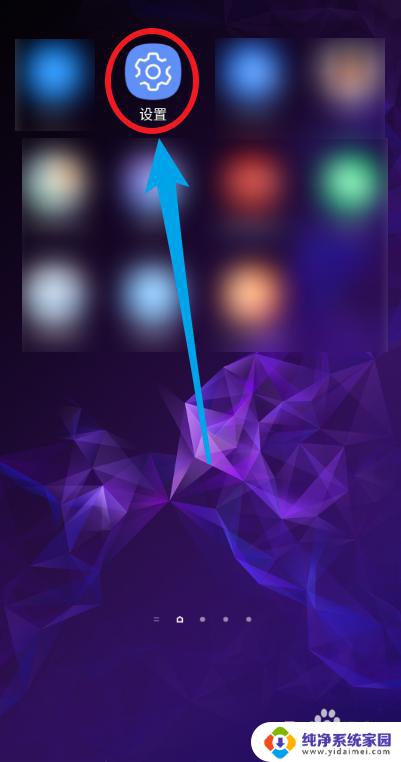
2.点击【连接】选项,包括wifi等
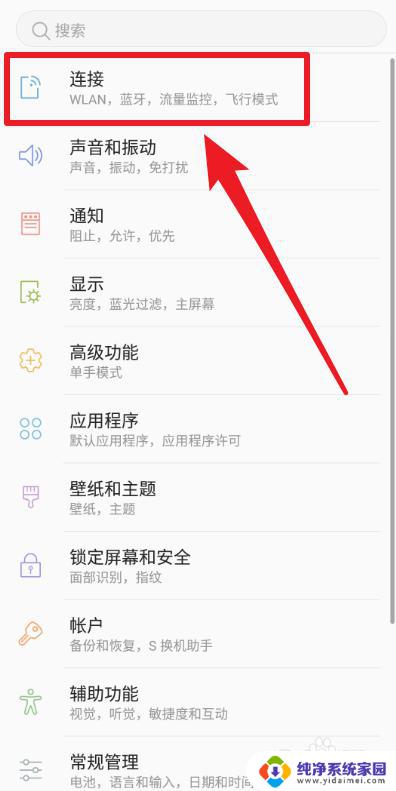
3.选择【移动热点和网络共享】选项
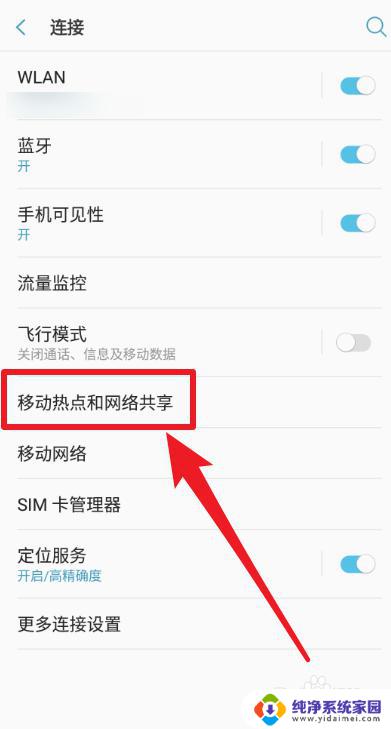
4.选择【USB网络共享】选项
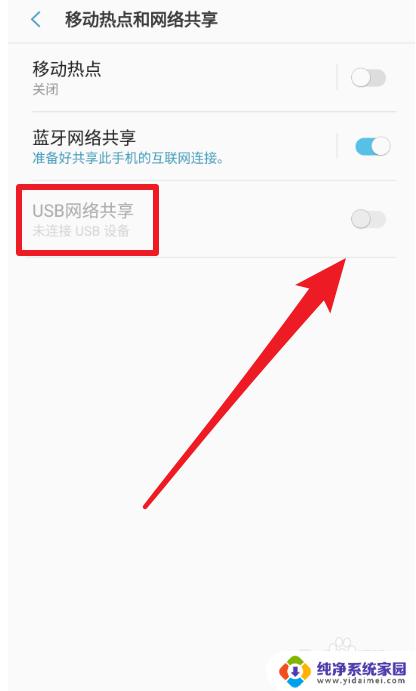
5.将手机的USB数据线连接到笔记本电脑,然后点击使其设置为使能
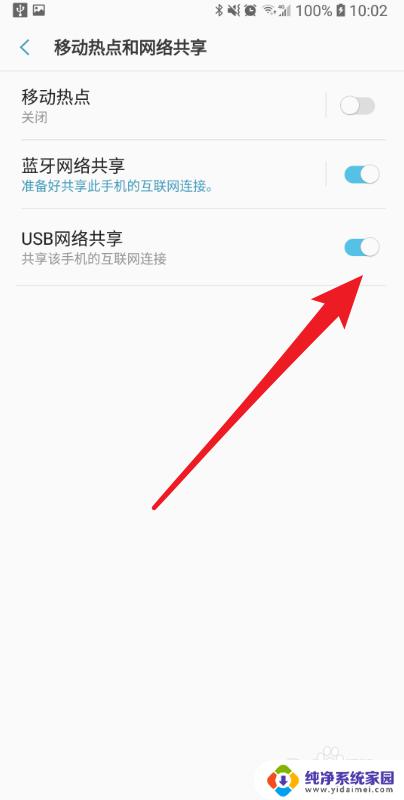
6.然后笔记本电脑会自动连接到手机的wifi,并在右下角显示对应的图标
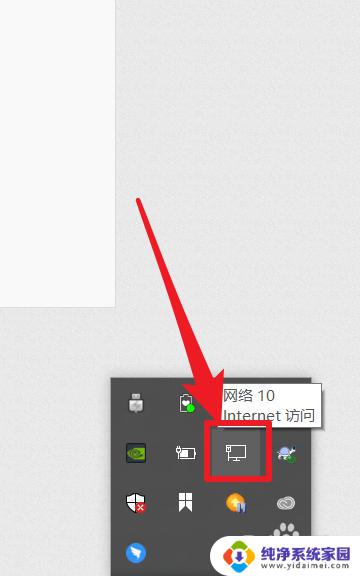
以上就是手机连上Wi-Fi后通过热点给电脑上网的全部内容,如果您遇到了这种问题,可以根据本文中提供的方法来解决,希望对您有所帮助。